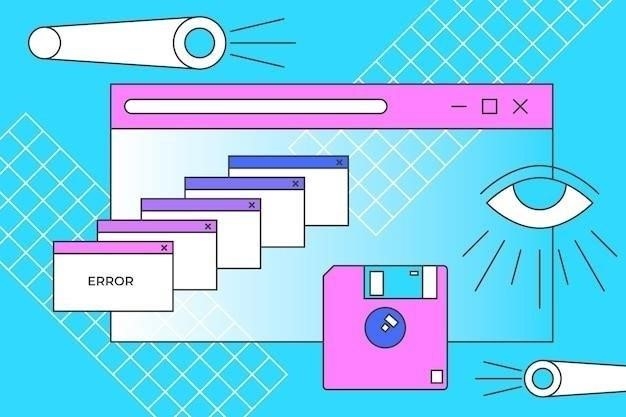Почему Яндекс Браузер занимает много памяти
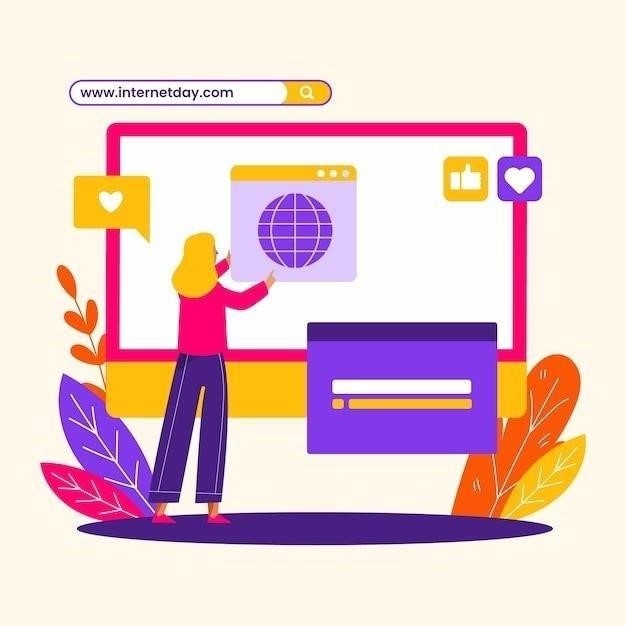
Яндекс.Браузер, как и другие современные браузеры, довольно ресурсоемкий. Он потребляет много оперативной памяти из-за особенностей архитектуры и функционала, направленного на обеспечение комфортной работы пользователя.
Открытые вкладки и их влияние на потребление памяти
Каждая открытая вкладка в Яндекс Браузере – это отдельный процесс, потребляющий оперативную память. Современные сайты, насыщенные динамическим контентом, видео, анимацией и скриптами, требуют значительных ресурсов. Чем больше вкладок открыто одновременно, тем больше памяти потребляет браузер. Это сравнимо с одновременным запуском нескольких программ на компьютере⁚ каждая потребляет ресурсы, и в итоге система начинает работать медленнее.

Представьте себе рабочий стол вашего компьютера. Если на нём открыто множество окон с различными программами, документами и изображениями, то компьютеру требуется больше оперативной памяти для обработки всей этой информации. Точно так же работает и браузер. Каждая вкладка – это как отдельное окно на рабочем столе, и чем больше окон открыто, тем больше ресурсов потребуется.
Яндекс Браузер старается оптимизировать потребление памяти, используя различные механизмы кэширования и выгрузки неактивных вкладок. Однако, при большом количестве открытых вкладок даже эти механизмы могут оказаться недостаточно эффективными. В результате браузер начинает занимать всё больше оперативной памяти, что может привести к снижению производительности всей системы.
Расширения и плагины как фактор повышенного расхода памяти
Расширения и плагины, призванные расширять функциональность Яндекс Браузера, сами по себе потребляют оперативную память. Чем больше дополнений установлено и активно, тем больше ресурсов они требуют. Некоторые расширения, особенно те, что постоянно работают в фоновом режиме, могут оказывать заметное влияние на производительность. Это можно сравнить с тем, как если бы вы подключили к компьютеру несколько дополнительных устройств⁚ каждое устройство потребляет энергию, и в итоге батарея разряжается быстрее.
Важно понимать, что не все расширения одинаково «прожорливы». Некоторые потребляют минимум ресурсов, в то время как другие могут занимать сотни мегабайт оперативной памяти. Поэтому важно регулярно проверять список установленных расширений и отключать или удалять те, которыми вы не пользуетесь регулярно. Это поможет освободить ресурсы и ускорить работу браузера.
Также рекомендуется обращать внимание на репутацию расширений и устанавливать их только из доверенных источников. Некоторые расширения могут содержать вредоносный код, который может не только замедлять работу браузера, но и угрожать безопасности ваших данных.
Фоновые процессы Яндекс Браузера и их влияние на потребление ресурсов
Даже когда вам кажется, что Яндекс Браузер бездействует, в фоновом режиме продолжают работать различные процессы. Они отвечают за проверку обновлений, синхронизацию данных, поддержание работы расширений и другие задачи. Каждый из этих процессов потребляет определенное количество оперативной памяти. Чем больше фоновых процессов активно, тем больше ресурсов потребляет браузер, даже если вы в этот момент не просматриваете веб-страницы.
Представьте себе дом, в котором даже тогда, когда все спят, продолжает работать холодильник, система отопления, охранная сигнализация и другие системы. Каждая из них потребляет электроэнергию, и в итоге счет за электричество оказывается выше, чем если бы все системы были отключены. Точно так же и фоновые процессы браузера потребляют ресурсы компьютера, даже если вы не используете браузер активно.
Для того чтобы уменьшить влияние фоновых процессов на производительность системы, можно отключить ненужные функции браузера, такие как автоматическая проверка обновлений или синхронизация данных. Также можно настроить браузер таким образом, чтобы он завершал работу фоновых процессов при закрытии всех окон. Это поможет освободить ресурсы и ускорить работу системы в целом.
Кэширование данных и его роль в потреблении памяти

Кэширование данных — это механизм, который использует Яндекс Браузер (как и другие браузеры) для ускорения загрузки веб-страниц и экономии интернет-трафика. Браузер сохраняет на жестком диске копии посещенных вами страниц, изображения, скрипты и другие элементы. При повторном посещении сайта браузер загружает данные из кэша, а не из интернета, что значительно ускоряет процесс.
Однако, кэширование данных также влияет на потребление памяти. Чем больше данных сохранено в кэше, тем больше места они занимают на диске. Кроме того, браузер использует оперативную память для хранения индексов кэша, что также влияет на общую загруженность системы. Представьте себе шкаф, в котором вы храните вещи, которыми пользуетесь часто. Чем больше вещей в шкафу, тем больше места они занимают, и тем сложнее найти нужную вещь. Так и кэш браузера⁚ чем он больше, тем больше ресурсов он потребляет.
Несмотря на то, что кэширование данных в целом полезная функция, чрезмерно большой кэш может приводить к снижению производительности. Поэтому рекомендуется регулярно очищать кэш браузера, удаляя устаревшие и ненужные данные. Это поможет освободить место на диске и ускорить работу браузера.
Влияние аппаратных характеристик компьютера на потребление памяти браузером
Потребление памяти Яндекс Браузером напрямую зависит от аппаратных характеристик компьютера, в первую очередь от объема оперативной памяти (ОЗУ). Чем меньше ОЗУ, тем меньше информации может храниться в ней одновременно. Когда ОЗУ перегружена, операционная система начинает использовать жесткий диск для хранения данных, что значительно снижает производительность.
Представьте себе кухню, на которой вы готовите блюдо. Рабочая поверхность стола , это как ОЗУ. Чем она больше, тем больше ингредиентов и посуды вы можете разместить на ней одновременно. Если же места не хватает, вам приходится убирать часть ингредиентов в холодильник или шкафы, что требует дополнительного времени и усилий; Точно так же и с компьютером⁚ чем меньше ОЗУ, тем чаще ему приходится обращаться к жесткому диску, что замедляет работу.
Помимо объема ОЗУ, на производительность браузера влияют и другие характеристики компьютера, такие как скорость процессора, тип жесткого диска и видеокарта. Если ваш компьютер имеет скромные характеристики, то даже при оптимальных настройках браузера вы можете столкнуться с тормозами и зависаниями. В этом случае решением может стать апгрейд компьютера или переход на более легкий браузер.

Способы решения проблемы высокого потребления памяти
Если Яндекс Браузер потребляет слишком много оперативной памяти, замедляя работу компьютера, необходимо оптимизировать его работу. Существует несколько простых и эффективных способов, которые помогут снизить нагрузку на систему.
Оптимизация работы с вкладками
Часто основной причиной повышенного потребления памяти браузером является большое количество открытых вкладок. Каждая вкладка – это, по сути, отдельное окно браузера, которое потребляет ресурсы даже в фоновом режиме. Чтобы снизить нагрузку на систему, следует оптимизировать работу с вкладками.
Во-первых, необходимо регулярно закрывать ненужные вкладки. Если вы закончили работу с сайтом или просто не планируете возвращаться к нему в ближайшее время, смело закрывайте вкладку. Это освободит ресурсы, которые она потребляла.
Во-вторых, можно использовать группировку вкладок. Яндекс Браузер позволяет объединять вкладки в группы, что позволяет структурировать открытые страницы и быстро переключаться между ними. При этом неактивные группы вкладок могут быть свернуты, что снизит их влияние на производительность.
В-третьих, можно воспользоваться специальными расширениями для управления вкладками. Существуют расширения, которые автоматически выгружают из памяти неактивные вкладки, переводя их в «спящий» режим. Это позволяет сохранить вкладки открытыми, но при этом снизить их потребление ресурсов.
Управление расширениями и плагинами
Расширения и плагины, несмотря на свою полезность, могут быть одной из причин повышенного потребления памяти Яндекс Браузером. Каждое расширение — это небольшой программный модуль, который интегрируется в браузер и расширяет его функциональность. Чем больше расширений установлено и активно, тем больше ресурсов потребляет браузер.
Для оптимизации работы браузера рекомендуется регулярно проверять список установленных расширений и отключать или удалять те, которые не используются. Это можно сделать в настройках браузера, в разделе «Расширения». При отключении расширения оно перестает работать, но остается установленным в браузере. При удалении расширения оно полностью удаляется с компьютера.
Также стоит обращать внимание на то, какие права запрашивает расширение при установке. Некоторые расширения могут запрашивать доступ к вашим данным, истории просмотров или другой конфиденциальной информации. Если вы не уверены в надежности расширения, лучше отказаться от его установки или выбрать аналогичное расширение от более известного разработчика.
Настройка параметров кэширования
Кэш браузера — это своеобразный склад, где хранятся копии посещенных вами веб-страниц, изображений, скриптов и другого контента. Это делается для того, чтобы при повторном открытии сайта браузер мог загрузить часть данных с жесткого диска, а не из интернета, что значительно ускоряет загрузку страниц. Однако, если кэш браузера не очищать регулярно, он может разрастаться до огромных размеров, занимая гигабайты места на диске и замедляя работу системы.
Для оптимальной работы рекомендуется периодически очищать кэш браузера. Это можно сделать в настройках браузера, в разделе «Личные данные». При этом можно выбрать, какие именно данные вы хотите удалить⁚ историю просмотров, куки, кэш, пароли и др. Также можно настроить автоматическую очистку кэша при закрытии браузера.
Помимо очистки кэша, можно также оптимизировать его работу. Например, можно уменьшить максимальный размер кэша, который браузер может использовать на диске. Это позволит ограничить рост кэша и снизить вероятность того, что он будет занимать слишком много места. Также можно настроить браузер таким образом, чтобы он кэшировал данные только с доверенных сайтов.

Использование специальных инструментов Яндекс Браузера для экономии памяти
Яндекс Браузер оснащен рядом специальных инструментов, которые помогают эффективно управлять потреблением памяти и оптимизировать его работу. Эти инструменты доступны в разделе «Производительность» настроек браузера.
Один из таких инструментов — «Режим Турбо». При активации этого режима браузер начинает сжимать трафик, проходящий через него, что позволяет ускорить загрузку страниц и снизить потребление памяти. Сжатие происходит на серверах Яндекса, поэтому эффективность режима Турбо зависит от скорости вашего интернет-соединения.
Другой полезный инструмент — «Управление памятью». Он позволяет установить лимит оперативной памяти, который браузер может использовать. При достижении этого лимита браузер начинает выгружать из памяти неактивные вкладки и другие данные, что позволяет освободить ресурсы для работы с активными вкладками. Важно правильно настроить лимит памяти⁚ слишком низкий лимит может привести к тому, что браузер будет постоянно выгружать данные из памяти, что замедлит его работу. Слишком высокий лимит не даст желаемого эффекта.
Также в Яндекс Браузере есть встроенный «Диспетчер задач», который позволяет отслеживать потребление ресурсов отдельными вкладками, расширениями и процессами браузера. Это позволяет выявить наиболее «прожорливые» элементы и принять меры по их оптимизации или отключению;